以圖形模式執行安裝程式
如需 installer 指令及其選項的完整說明,請參閱附錄 B安裝指令。
如果您在安裝期間遇到問題,請參閱第 9 章, 疑難排解中的疑難排解資訊。
 開始安裝
開始安裝
-
如果您未以超級使用者 root 的身份登入,請成為超級使用者。
-
啟動圖形安裝程式︰
./installer
顯示 [歡迎] 頁面。
備註 –若您在任何時候按一下 [取消],確認要終止安裝程式階段作業之後即可結束安裝程式。
-
按 [下一步] 以繼續。
顯示 [軟體授權合約] 頁。
-
如果您接受所有的 [授權] 條款,請按一下 [是,接受授權]。
若不接受所有 [授權] 條款,請選取 [拒絕]。這會終止安裝階段作業。
 若要選取元件及語言
若要選取元件及語言
在您接受授權條款之後,Java ES 安裝程式會調查在您主機上的軟體,並顯示 [選擇軟體元件] 頁面。
-
選取您要安裝的軟體。
備註 –HP-UX 不支援 Sun Cluster 元件、Directory Preparation Tool、HADB 或協力廠商 Web 容器。Linux 不支援 Sun Cluster 元件,且對於 [立即配置] 安裝僅支援 BEA WebLogic 協力廠商容器。
下列範例畫面顯示 [選擇軟體元件] 頁面。
![Java ES 安裝程式中 [選取軟體元件] 頁面的範例螢幕擷取。 Java ES 安裝程式中 [選取軟體元件] 頁面的範例螢幕擷取。](../images/componentSelect.gif)
備註 –Monitoring Console 無法在受監視之 Java ES 元件所在的任何主機上執行。由於安裝程式不會阻止您將它們安裝在一起,因此請務必執行不同的安裝階段作業來將 Monitoring Console 安裝於未安裝其他 Java ES 元件的單獨主機上,這一點十分重要。
-
如果您的安裝程式視窗太小無法檢視所有文字,您可能需要拖曳角落來手動調整視窗的大小。
-
若要查看個別產品元件的相關資訊,請將游標移到該項目上方。頁面底端的文字方塊中會顯示該項目的說明。
-
若要參閱產品元件的相容性狀態資訊,請按一下 [詳細資訊] 欄內的省略符號 (...) (如果可用)。
-
已經安裝的產品元件會被停用 (變成灰色)。如果安裝程式可以升級它們,則它們的狀態是 [可升級]。
備註 –只有 Application Server、Message Queue、Java DB 及 HADB 產品元件可由安裝程式升級 (僅限 Solaris 作業系統)。如需升級 Java ES 元件的說明,請參閱「適用於 UNIX 的 Sun Java Enterprise System 5 升級指南」。
-
按一下 [說明] 按鈕,以檢視該頁面的線上說明。
-
在 Solaris 10 上。若在非全域區域區中執行安裝程式,則會停用無法安裝到非全域區域區內的所有元件。
提示 –在 Solaris 10 Zones 中安裝或升級時,需要留意一些特定問題。如需指導,請參閱Solaris 10 區域範例。
在 [選擇軟體元件] 頁面上,您可以選取要安裝的元件,如下所示︰
-
所有元件。若要選取所有產品元件以及它們需要的共用元件,請選擇 [全選]。
-
部份元件。若要選取某些產品元件,請個別選取產品元件。每次您選取時,安裝程式會自動選取您選取的元件所相依的任何產品元件。
-
子元件。若要選取子元件,請展開子元件清單,方法是按一下元件左邊的展開旋轉器。每次您選取時,安裝程式會自動選取或取消選取您選取的元件所相依的任何產品子元件。
-
共用元件。若要將所有共用元件升級到最新的 Java ES 發行版本,請選取 [所有共用元件]。如果您沒有選取這個項目,則只會安裝或升級您選取之產品元件的共用元件。
-
語言套裝軟體。您選取之元件的多語言套裝軟體依系統預設選取。您選取的每一個額外的元件會導致系統安裝額外的多語言套裝軟體,因而會增加安裝所需的磁碟空間。如果您選擇不安裝多語言套裝軟體,則系統會要求您確認這個選擇,並警告您以後將無法安裝本土化套裝軟體。
-
-
如果適用的話,選取 Web 容器。
-
若不確定 Web 容器要使用哪些產品元件,當系統提示您選取配置類型時,可同時選取 Application Server 和 Web Server,再選擇 [立即配置] 選項。系統稍後會在安裝階段作業中於配置頁面上提供 Web 容器的選擇。
-
Access Manager 和 Portal Server 必須使用主機上相同類型的 Web 容器。
-
若要使用 Web Server 做為 Web 容器,則當系統在 Web Server 配置期間詢問您時,您必須將 Web Server 的 [配置類型] 模式設為 Server,而非 Agent。預設值為 Server。
-
-
如果適用的話,請選取協力廠商 Web 容器。
備註 –HP-UX 不支援協力廠商的 Web 容器。對於 [立即配置],Linux 僅支援 BEA WebLogic 協力廠商容器。
若要使用協力廠商的 Web 容器,請執行下列動作︰
-
如果適用的話,請指定任何遠端相依性。
若要藉由使用安裝在其他主機上的產品元件來滿足相依性,請執行下列步驟︰
 解決相依性及相容性問題
解決相依性及相容性問題
安裝程式會執行所選產品元件的相依性檢查,以及它們相關的共用元件。若有問題,安裝程式可能會顯示一或多個訊息,通知您該問題並指導您應如何處理。
-
解決產品元件相依性問題。
在 Solaris 作業系統上,安裝程式只能升級 Application Server、Message Queue、Java DB 或 HADB。如需升級 Java ES 元件的說明,請參閱「適用於 UNIX 的 Sun Java Enterprise System 5 升級指南」。
-
按 [下一步]。
-
重複步驟 1 及 2,直到可繼續執行為止。
-
在 Solaris 作業系統上,解決 J2SE SDK 不相容性。
在 Solaris OS 上,如果偵測到不相容的 J2SE SDK 系統全面版本,則會顯示 [ 需要 J2SE Software Development Kit 升級] 頁面。系統會向您呈現接下來動作的指示:(1) 自動升級 SDK 版本,或 (2) 手動升級 SDK 版本。閱讀該頁面,並決定是要自動升級還是手動升級。預設值為 [自動]。
如果有更新版的 JDK,但缺少一或多個 JDK 套件 (例如, 64–位元 JVM),安裝程式會視此版本為不相容。在此狀況下,選擇選項 (1) 或 (2) 會將 JDK 降級為 Java ES 所需版本的 JDK。
-
解決共用元件不相容性。
解決產品元件問題後,安裝程式會對已安裝的任何共用元件執行相容性檢查。如果偵測到任何不相容的共用元件版本,便會顯示 [需要升級共用元件] 頁面。
![Java ES 安裝程式中 [需要進行共用元件升級] 頁面的範例螢幕擷取。 Java ES 安裝程式中 [需要進行共用元件升級] 頁面的範例螢幕擷取。](../images/sharedComps.gif)
 注意 –
注意 – 在未針對非 Java ES 應用程式檢查主機上存在的相依性的情況下,請勿升級共用元件。請首先驗證這些現有的應用程式與共用元件所需 Java ES 版本是否相容。
 指定安裝目錄並啟動系統檢查
指定安裝目錄並啟動系統檢查
將為每個選取的產品元件顯示預設的安裝目錄。
![Java ES 安裝程式中 [指定安裝目錄] 頁面的範例螢幕擷取。 Java ES 安裝程式中 [指定安裝目錄] 頁面的範例螢幕擷取。](../images/defaultDirs.gif)
-
檢查預設安裝目錄。
若要查看所有預設目錄及連接埠的完整清單,請參閱「適用於 UNIX 的 Sun Java Enterprise System 5 安裝參照」中的第 2 章「預設安裝目錄及連接埠」。
-
驗證您部署的目錄正確。
-
如果預設目錄不可接受,請瀏覽以尋找替代路徑,並依需要進行變更。
備註 –如果您選擇輸入替代值,而非接受預設值,則您需要確認每當安裝程式或配置程式要求您選擇的替代值時,您有指定這個項目。
-
-
安裝程式會根據您選取的元件檢查磁碟空間、記憶體、交換空間、作業系統修補程式及作業系統資源。下表左欄列出系統檢查的可能結果,右欄指定您對每個結果應採取的動作。
顯示的訊息
您的動作
系統已準備就緒,可進行安裝
按 [下一步] 以繼續。
系統已準備就緒,可進行安裝
包括說明記憶體或交換空間未達到建議級別的警告。
按 [下一步] 以繼續,但安裝完成後請增加記憶體或交換空間。如果不增加記憶體或交換空間,效能可能會受到嚴重影響。
系統未準備就緒,不能進行安裝
按一下 [檢視報告],以取得有關安裝程式發現的問題之資訊。若遺漏任何修補程式,則這份報告會顯示該修補程式號碼。如果您無需停止安裝程式即可修正報告的問題,請進行修正,然後按一下 [重新檢查] 以重新檢查系統。
Solaris 10。若在非全域區域區中執行安裝程式,您會收到一則訊息,說明無法使用記憶體資訊。
對於像是記憶體不足等問題,您可以繼續安裝,但對於其他像是磁碟空間不足等問題,您必須先解決問題才能繼續安裝程式。
-
安裝任何遺漏的作業系統修補程式。
您必須在繼續安裝之前先安裝大部份遺漏的修補程式。如需指導,請參閱安裝修補程式。在某些情況下,不安裝遺漏的修補程式仍可繼續。在這種情況下,如果您選擇繼續,則會警告您安裝可能會失敗,或軟體可能功能不足。若要繼續安裝,您必須確認您要繼續,但不要安裝遺漏的修補程式。
![Java ES 安裝程式中 [驗證系統需求] 頁面的範例螢幕擷取。 Java ES 安裝程式中 [驗證系統需求] 頁面的範例螢幕擷取。](../images/sysCheck-ready.gif)
-
當系統檢查完成並且您對系統的狀態滿意時,請按 [下一步]。
 指定配置類型和共用設定
指定配置類型和共用設定
如果能在安裝過程中配置已選擇的部份產品元件,便會顯示 [配置類型] 頁面。您有下列的配置選擇:
-
從下列選項指定配置類型:
-
[立即配置] (預設值)。可讓您配置允許在安裝時執行配置的產品元件。您的 [立即配置] 作業包括指定共用伺服器設定,然後為選取的產品元件輸入配置資訊。
備註 –部份產品元件無法在安裝期間配置。如果選取其中任何一個產品元件,您會收到一條訊息,指出您需要在安裝之後配置這些產品元件。
-
以後配置。您僅輸入複製套裝軟體時所需的最小值。安裝程式將繼續執行,不會進行進一步的配置。如果您選擇 [以後配置] 類型,請跳至安裝軟體。
-
-
若為 [立即配置],請選擇應如何輸入您的管理員使用者 ID 及密碼。
如果您已選取一個以上使用管理員使用者 ID 及密碼的產品元件,則畫面上會顯示 [密碼選擇面板]。
![Java ES 安裝程式中 [密碼選擇面板] 的範例螢幕擷取 Java ES 安裝程式中 [密碼選擇面板] 的範例螢幕擷取](../images/passwdChoice.gif)
-
儘可能使用單一管理員帳號。(預設值) 如果您接受預設值,則輸入一次系統管理員使用者 ID 及密碼,而這些欄位在配置畫面上不會再顯示。
-
為每個產品使用不同的管理員帳號。如果您選取這個選項,則系統會要求您在使用管理員 ID 及密碼的所有選取元件的配置頁面上輸入管理員使用者 ID 及密碼。
備註 –對於 Java ES 安裝程式,管理員密碼中不可有空格,也不可包含下列符號: ; & ( ) ! | < > ' “ $ ^ \ # / , @ %
-
-
若為 [立即配置] 安裝,請指定共用伺服器設定。
接受預設值,或使用其他資料來回答這些關於全域區域欄位的安裝程式問題。您在此處輸入的值會在隨後的產品元件配置頁面上顯示為預設值。如需這些欄位的相關資訊,請參閱線上說明或「適用於 UNIX 的 Sun Java Enterprise System 5 安裝參照」中的「共用設定」。
備註 –如果您選擇輸入替代值,而非接受預設值,則您需要確認每當安裝程式或配置程式要求您選擇的替代值時,您有指定這個項目。
下列範例畫面顯示了 [指定共用伺服器設定] 配置頁面。在本範例中,因為在安裝階段作業稍早選擇了儘可能使用單一管理員帳號,因此畫面上不顯示與 [管理員使用者 ID] 及 [管理員密碼] 相關的欄位。
![Java ES 安裝程式中 [指定共用伺服器設定] 頁面的範例螢幕擷取。 Java ES 安裝程式中 [指定共用伺服器設定] 頁面的範例螢幕擷取。](../images/commonsvrsettings.gif)
-
按 [下一步] 以繼續。
若為 [立即配置] 安裝,系統會在安裝期間依序顯示每個可配置之產品元件的配置頁面。
提示 –在您執行安裝時,安裝程式會收集您的配置值。完成安裝後,您可以在下列位置存取 [安裝摘要] 中的這些資訊︰
Solaris 作業系統:/var/sadm/install/logs
Linux 及 HP-UX:/var/opt/sun/install/logs
 指定配置資料
指定配置資料
若為 [立即配置] 安裝,安裝程式會針對能在安裝期間配置的選取元件顯示一或多個配置頁面。下列資訊可協助您進行選取:
-
如需每個頁面上配置值的資訊,按一下每個頁面底部的 [線上說明] 按鈕。這些資訊也可在「適用於 UNIX 的 Sun Java Enterprise System 5 安裝參照」中的第 3 章「配置資訊」中找到。
-
「適用於 UNIX 的 Sun Java Enterprise System 5 安裝參照」中的第 4 章「配置作業表」中提供了配置工作表,讓您收集您的配置資訊。
-
下列產品元件無法由 Java ES 安裝程式配置,必須在安裝後才能配置︰Directory Proxy Server、Java DB、Monitoring Console、Service Registry 及 Sun Cluster 軟體。
-
雖然 Sun Cluster 軟體不能在安裝期間自行配置,但您可以選擇啟用遠端支援來簡化安裝後配置。預設為 [是]。
配置頁面中的某些欄位會顯示 [共用伺服器設定] 頁面中的預設值。您可以對這些值進行編輯。但是,如果您選擇輸入替代值,而非接受預設值,則您需要確認每當安裝程式或配置程式要求您選擇的替代值時,您有指定這個項目。
備註 –
當您將 Access Manager 和 Portal Server 一同安裝時,可為 Access Manager 選取範圍 (與 Access Manager 7.x 相容) 模式或舊有 (與 Access Manager 6.x 相容) 模式,略過說明在 Portal Server 中必須使用舊有模式的安裝程式訊息。然而,Portal Server 僅在以 Directory Server 配置 Access Manager,且已配置 AM SDK 以儲存資料的情況下,才支援範圍模式。如果您正在使用 Communications 產品,則必須使用舊有模式。
下列範例畫面顯示產品元件的配置頁面。
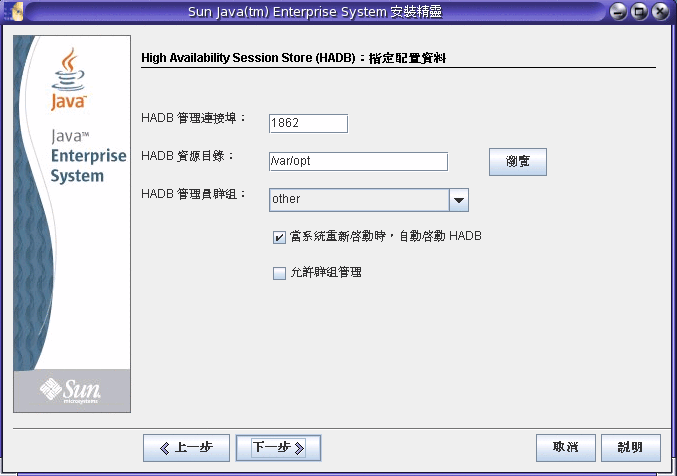
-
當螢幕上顯示個別配置頁面時,為設定指定資訊。
系統會顯示配置值的預設值,但密碼除外。
-
按 [下一步],進至下一個產品元件配置頁面。
-
當您在最後一個配置頁面上按 [下一步] 時,安裝期間配置便會完成。
顯示 [安裝準備就緒] 頁面。
![Java ES 安裝程式中 [安裝準備就緒] 頁面的範例螢幕擷取。 Java ES 安裝程式中 [安裝準備就緒] 頁面的範例螢幕擷取。](../images/readytoinstall.gif)
 安裝軟體
安裝軟體
將軟體傳輸到您的主機之前,安裝程式會顯示您選取的元件。雖然不會明確列示共用元件,但它們已通過驗證,並會在必要時予以安裝。
-
查閱列示的元件並進行任何必要的變更。
-
當您對 [安裝準備就緒] 清單滿意時,請按 [下一步]。
-
備註 –若為 Linux,請勿在安裝程式執行時使用 rpm 指令。若為 HP-UX,請勿使用 swlist、swcopy 或 swinstall 指令。如果您在 Java ES 安裝期間使用這些指令,則安裝程式會擋掉。
在安裝期間,螢幕上會顯示以下內容:
-
進度條,顯示總體安裝完成比例。
-
套裝軟體的名稱,在安裝時顯示。
根據安裝的大小和複雜程度,這個程序可能需要很長時間。
備註 –若您在 [進度] 頁面按一下 [取消],確認要終止安裝階段作業之後即可結束安裝程式。
如果您在安裝進行中按一下 [停止],安裝程式會回復任何已安裝的元件套裝軟體並顯示 [摘要] 頁面。系統會要求您確認是否要終止安裝階段作業。
-
 完成安裝階段作業
完成安裝階段作業
安裝完成後,螢幕上會顯示 [安裝完成] 頁面。所有安裝中發生的問題 (如記憶體不足) 都會在該頁面上註明。此外,您還可以存取安裝摘要和記錄。
-
按一下 [檢視摘要] 或 [檢視安裝記錄] 以查閱有關安裝的資訊。
-
安裝摘要。列出已安裝的每個產品元件和您指定的設定。如果您選擇 [立即配置] 類型,此摘要會包含所有配置值。
-
安裝記錄。顯示安裝程式的元件記錄訊息。
您可以隨時在下列位置存取這些資訊︰
Solaris 作業系統:/var/sadm/install/logs
Linux 及 HP-UX:/var/opt/sun/install/logs
如需 Java ES 記錄的相關資訊,請參閱檢查安裝記錄檔。
-
-
若要存取安裝後說明,請按一下方塊,以自動顯示此安裝指南。
雖然您在安裝期間可能已執行大量配置,但大部份產品元件還需要某些額外配置。如需說明,請參閱第 6 章, 完成安裝後配置。
-
按一下 [關閉] 以結束安裝程式。
安裝階段作業完成。完成所有安裝後作業後,需要啟動已安裝的產品元件。請進至接下來的步驟。
-
對成功的安裝進行註冊。
在成功安裝完 Java ES 後,會在您呼叫安裝程式的主控台或終端機視窗中,自動啟動 Java ES Reporter 安裝公用程式。會要求您提供 Reporter 用來透過網際網路存取 Sun 的代理 URL 或 IP 位址。您不需要輸入其他內容。
備註 –如需關於 Java ES Reporter 的完整說明,請參閱Java ES Reporter 的運作方式。
- © 2010, Oracle Corporation and/or its affiliates
